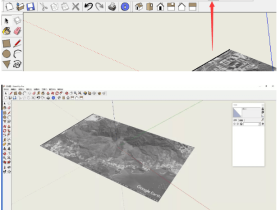- A+
所属分类:CAD安装使用教程
使用cad可以满足各种行业的制图要求,制作完成的成品图还要进行各种材质的标注,建筑里钢筋是比较常见的建筑材料,基本上建筑施工中都要用它。实际运用中钢筋分为很多种,它们运用的地方不一样,表示方法也不同,这里我们就带大家来了解一下cad钢筋符号如何输入。
方法一:
1、在菜单里找到文字选项
打开CAD之后我们在菜单里找到文字选项。
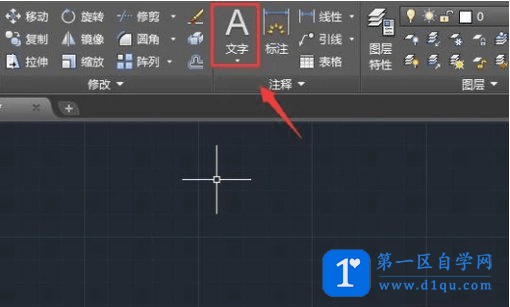
2、点击鼠标左键,找到符号选项
选择文字选项在编辑区里点击鼠标左键再在上面找到符号选项。
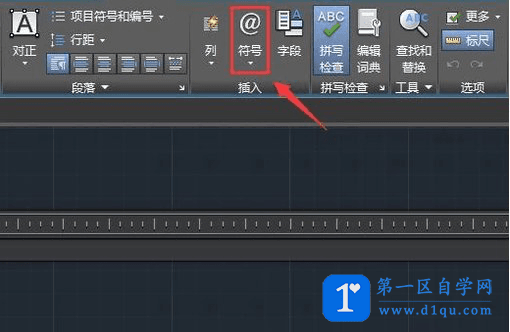
3、子级菜单里找到直径选项
点击符号选项在其子级菜单里找到直径选项。
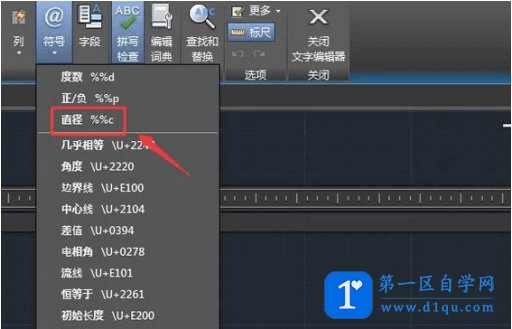
4、出现直径的符号
点击直径选项在编辑输入区里就出现了直径的符号。
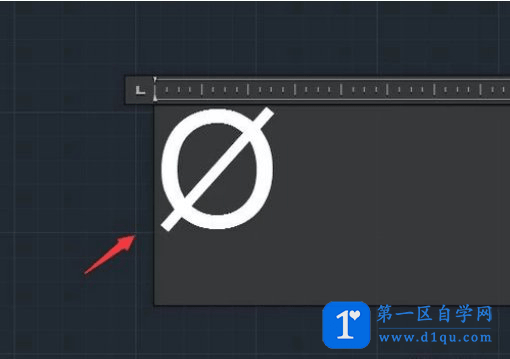
5、同样的方法还可以输入其他的符号
使用同样的方法我们也可以输入其他的符号。
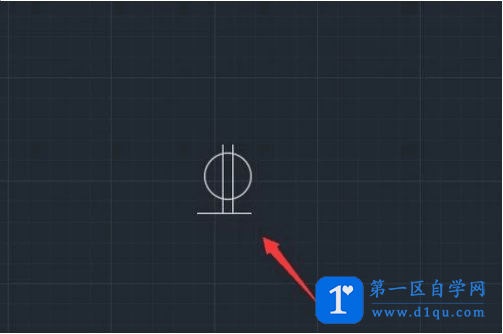
方法二:
以单行文字输入的形式输入:%%131、%%132等即可,%%131代表二级筋%%132代表三级筋。
通过上边的操作讲解,cad钢筋符号如何输入的方法我们已经掌握了,在cad制图里,会涉及更多的标注,不仅对材质进行标注还要对尺寸进行标注,不同的符号代表具体的内容我们都要在平时的运用中记行记忆,软件的学习不仅要操作熟练,这些基础的知识也要记牢,才能够真正的掌握软件的使用。
大家都在看:
- 我的微信
- 这是我的微信扫一扫
-

- 设计福利助手
- 我的微信公众号扫一扫
-